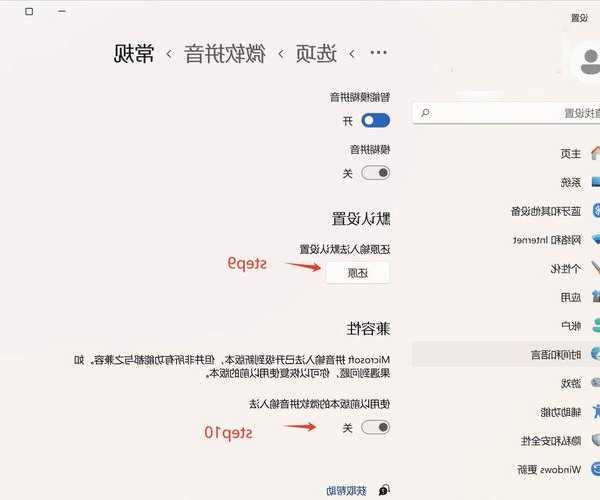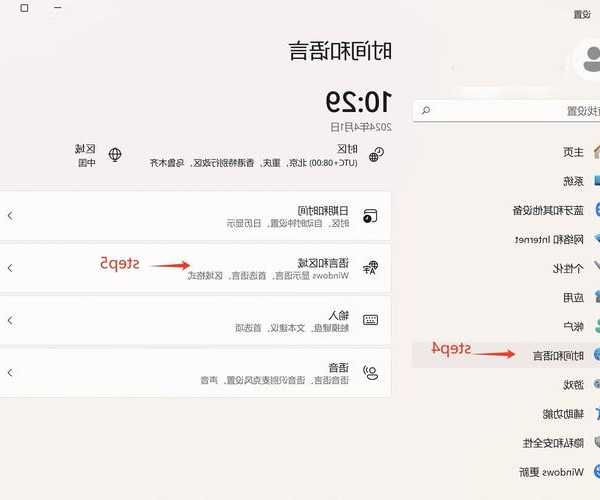别再被乱码困扰了!手把手教你解决windows11乱码问题
你是不是也遇到过这种情况:打开一个文档,里面全是看不懂的方框和问号;或者运行某个软件,界面上的文字变成了乱码?别担心,今天我就来帮你彻底解决这个烦人的问题。
作为一位经常和操作系统打交道的技术博主,我在工作中也经常遇到windows11乱码的情况。特别是在处理多语言文档或者使用一些专业软件时,这个问题尤为常见。
为什么会出现windows11乱码?
编码设置不匹配是主要原因
其实windows11乱码问题的根源很简单,就是字符编码不匹配。比如说,你用GBK编码保存的文件,用UTF-8编码打开,自然就会出现乱码。
这种情况在跨语言环境中特别常见。比如你收到一个日文同事发来的文档,或者打开一个从macOS系统传过来的文件,都可能遇到windows11乱码问题。
系统语言包缺失
另一个常见的原因是系统缺少相应的语言包。当你需要显示某种语言的文字时,如果系统没有安装对应的语言支持,就会出现windows11乱码。
特别是在处理中文、日文、韩文等非拉丁文字时,这个问题尤为突出。我曾经就因为没安装韩语语言包,导致客户发来的韩文文档全部显示为乱码。
解决windows11乱码的实用方法
方法一:修改系统区域设置
这是解决windows11乱码最直接有效的方法之一。具体操作步骤如下:
- 打开"设置" -> "时间和语言" -> "语言和区域"
- 找到"区域格式",选择与你文档匹配的地区
- 在"管理语言设置"中,勾选"Beta版:使用Unicode UTF-8提供全球语言支持"
- 重启电脑使设置生效
这个方法对于解决大多数windows11乱码问题都很有效,特别是处理多语言文档时。
方法二:安装缺失的语言包
如果你经常需要处理特定语言的文档,建议直接安装对应的语言包:
- 打开"设置" -> "时间和语言" -> "语言"
- 点击"添加语言",搜索并安装需要的语言
- 安装完成后,记得设置该语言为默认显示语言
- 重启相关应用程序查看效果
这个方法能从根本上解决windows11乱码问题,让你能够正常显示各种语言的文字。
方法三:修改应用程序编码设置
有时候问题不在于系统,而在于具体的应用程序。很多文本编辑器都提供了编码设置选项:
以记事本为例:- 用记事本打开乱码文件
- 点击"文件" -> "另存为"
- 在保存对话框底部选择正确的编码格式
- 保存后重新打开文件查看效果
这个方法特别适合处理单个文件的windows11乱码问题,操作简单快捷。
专业工具推荐
使用专业的文本编辑器
对于经常需要处理多语言文档的用户,我强烈推荐使用专业的文本编辑器。这些编辑器通常具有更强大的编码识别和转换功能。
比如Notepad++、Sublime Text等工具,它们能够自动检测文件编码,并提供多种编码转换选项,大大简化了解决windows11乱码问题的流程。
利用window系统的优势
作为window系统的最新版本,window 11在字符编码支持方面做了很多优化。相比之前的版本,window 11对Unicode的支持更加完善,能够更好地处理各种语言的文字显示问题。
特别是在企业环境中,window系统的多语言支持能力能够有效减少windows11乱码问题的发生频率,提高工作效率。
预防windows11乱码的小技巧
统一团队编码标准
如果你在团队中工作,建议统一文档的编码标准。推荐使用UTF-8编码,这是目前最通用、兼容性最好的编码格式。
通过统一编码标准,可以大大减少因编码不一致导致的windows11乱码问题。
定期更新系统
微软会定期发布系统更新,其中就包括对字符编码支持的改进。保持系统更新是预防windows11乱码的有效方法。
记得开启自动更新功能,确保及时获得最新的字符编码支持。
实际案例分享
案例一:处理日文文档乱码
上周我接到一个客户的求助,他在window 11上打开日文PDF文件时出现了严重的乱码问题。通过以下步骤成功解决:
- 首先检查系统语言包,发现缺少日语支持
- 安装日语语言包并重启系统
- 修改PDF阅读器的编码设置为自动识别
- 问题得到完美解决
这个案例说明,正确识别问题原因是解决windows11乱码的关键。
案例二:解决软件开发中的乱码问题
在软件开发过程中,我们经常遇到代码文件乱码的情况。特别是在团队协作时,不同成员使用不同的编码设置很容易导致windows11乱码。
我们的解决方案是:
- 在项目根目录创建.editorconfig文件
- 统一设置字符编码为UTF-8
- 在IDE中配置自动编码检测
- 建立代码提交前的编码检查流程
通过这些措施,我们团队基本杜绝了windows11乱码问题的发生。
总结
解决windows11乱码问题并不难,关键是要找到问题的根源。通过今天的分享,相信你已经掌握了多种解决windows11乱码问题的方法。
记住,预防胜于治疗。养成良好的文件管理习惯,统一编码标准,定期更新系统,这些都能有效避免windows11乱码问题的发生。
如果你还有其他关于window系统使用的问题,欢迎在评论区留言,我会尽力为大家解答!